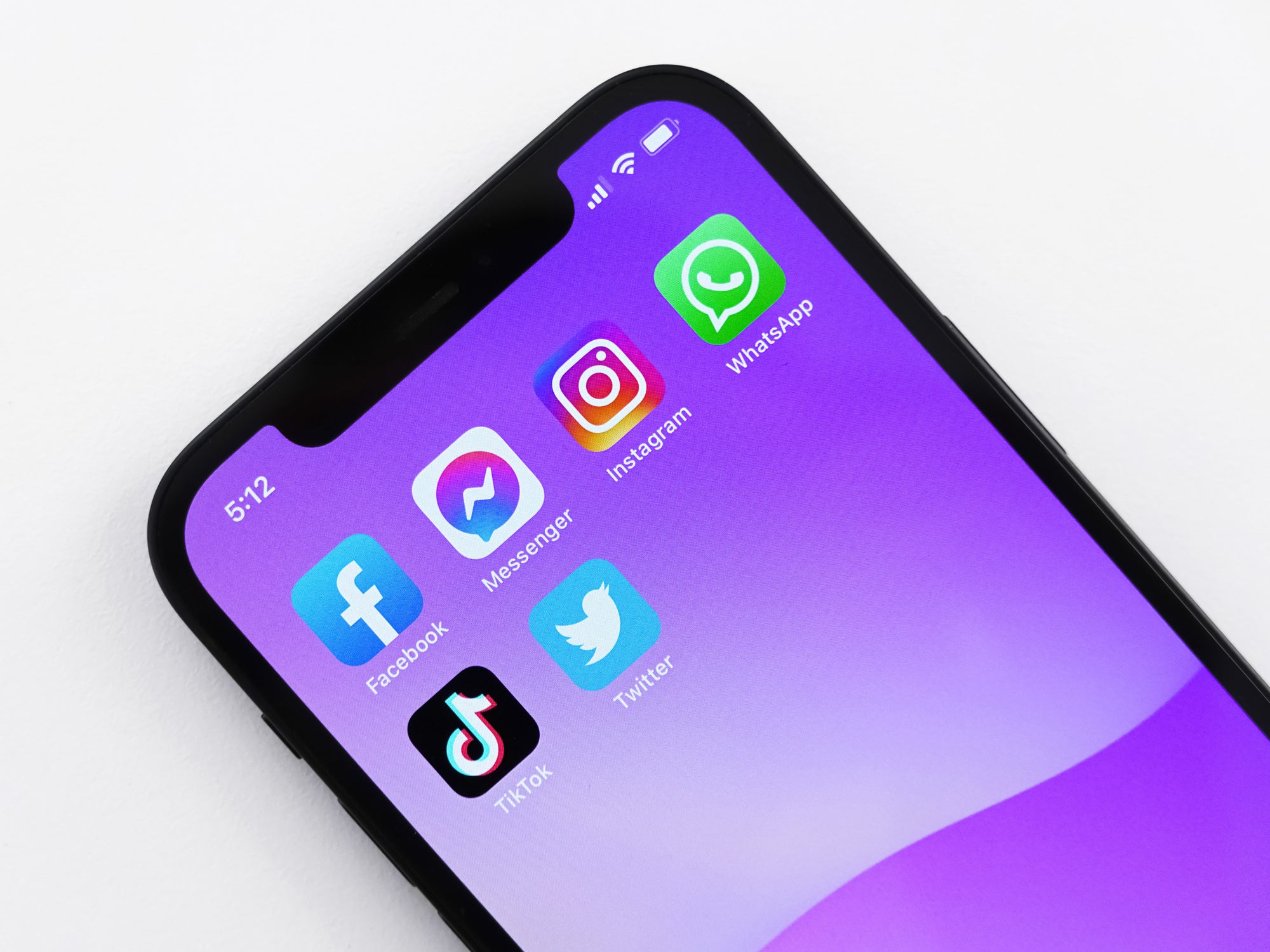
Las redes sociales pueden ser un poco un desastre de mensajes, con mensajes directos de cualquiera y de todos para hacer que su cuenta se sienta como el peor buzón de sugerencias del mundo.
Las empresas de tecnología lo saben, por lo que han armado muchas de sus aplicaciones con la capacidad de filtrar automáticamente las comunicaciones que no parecen ser de personas que conoces. Al mover estos mensajes a una bandeja de entrada “oculta”, las plataformas como Facebook, Twitter e Instagram tienen como objetivo evitar que te abrumes con mensajes aleatorios.
Pero la automatización no es perfecta, por lo que a veces puede perder mensajes de personas con las que realmente desea ponerse en contacto: amigos de la escuela perdidos hace mucho tiempo, nuevos clientes potenciales o familiares con nuevas cuentas de redes sociales. Además, estos mensajes filtrados no generarán una notificación en su teléfono o navegador, por lo que son fáciles de ignorar.
Para asegurarse de que no se está perdiendo nada, necesita saber dónde están estas bandejas de entrada alternativas y revisarlas regularmente para ver qué está ingresando.
Cómo encontrar DM ocultos en Facebook
Cuando se trata de personalizar quién puede ponerse en contacto contigo, Facebook es una de las redes sociales más sofisticadas que existen. Cualquiera que tenga una cuenta en la plataforma puede comunicarse contigo, pero si no eres amigo, estos mensajes se desviarán a una bandeja de entrada diferente.
Puedes acceder a tu bandeja de entrada de Facebook a través de la Facebook Messenger portal en la red. Haz clic en tu foto de perfil (arriba a la izquierda), luego elige Solicitudes de mensajes para ver lo que ha estado llegando de sus no amigos. Para aceptar una comunicación, simplemente responda. Esto también autorizará todos los mensajes futuros de esa persona y los redirigirá a su bandeja de entrada estándar.
[Related: How to send and receive texts from the comfort of your computer]
Si recibe un mensaje de alguien con quien preferiría no estar en contacto, simplemente ignore la comunicación o haga clic en el botón No quiero saber de…
Los procesos no son muy diferentes en las aplicaciones de Facebook Messenger para Androide y iOS, aunque hay más mensajes para filtrar. Toca tu foto de perfil (arriba a la izquierda), luego Solicitudes de mensajes para ver la lista. En el móvil, Facebook muestra una Deberias saber lista (que es la lista de solicitudes de mensajes que ve en la web) junto con un Correo no deseado lista de comunicaciones entrantes que cree que son basura (a menudo son chats de grupos grandes). En la parte inferior de cada chat, puede responder para aceptarlo, toque Borrar para borrarlo, o toque Bloquear para bloquear al usuario.
Cómo llegar a tus DM ocultos en Gorjeo
Twitter mantiene todo bastante bien bloqueado cuando se trata de mensajes directos. A menos que cambie la configuración predeterminada, solo las personas a las que sigue podrán enviarle mensajes, y estos mensajes irán directamente a su bandeja de entrada principal. Si hay alguien de quien no quieres saber nada, es tan fácil como dejar de seguirlo.
Sin embargo, es posible que hayas activado la función que permite que cualquier persona en Twitter te envíe un DM (desde la página de configuración en el móvil o en la web, es Privacidad y seguridad
Si ha activado esta función, los mensajes de las personas que no sigue van a una bandeja de entrada separada. Para encontrarlo en Twitter en la webhaga clic en el botón de mensajes a la izquierda de la línea de tiempo (parece un sobre), luego elija Solicitudes de mensajes. Debajo de cada mensaje entrante, puede hacer clic en Aceptar para comenzar a chatear y mover el mensaje a su caja principal; Borrar para borrar el mensaje y nunca volver a pensar en él, o Bloquear y denunciar si desea evitar de manera proactiva que esta persona se comunique con usted en el futuro.
Encontrarás los mismos tres botones dentro de las aplicaciones de Twitter para Androide y iOS. Abra la pestaña de mensajes con el ícono de sobre pequeño (abajo a la derecha), luego elija Solicitudes de mensajes en la parte superior de la lista. Abra una conversación desde esta bandeja de entrada para encontrar las opciones para Reporte, Borrar o Aceptar.
Encontrar sus solicitudes de mensajes en Instagram
Instagram también utiliza un sistema de filtrado para mantener los mensajes no deseados lejos de su bandeja de entrada principal. Cualquier persona en la plataforma puede enviarle un mensaje si conoce su identificador, incluso si tiene una cuenta privada, pero solo los mensajes de las personas que está siguiendo o que están en su lista de amigos cercanos llegarán a su bandeja de entrada principal.
Pero puede cambiar esto si desea limitar quién puede ponerse en contacto con usted. Desde la aplicación de Instagram para Androide o iOStoque su foto de perfil (abajo a la derecha), luego el botón de menú (tres líneas, arriba a la derecha), luego elija Ajustes, Privacidady Mensajes. Hay dos opciones separadas aquí: Tus seguidores en Instagram y Otros en Instagram. En cada caso, puede elegir aceptar solicitudes de mensajes o simplemente bloquear los mensajes por completo. Recuerda: siempre recibirás mensajes de las cuentas que sigues.
[Related: How to save your text messages from disappearing when you get a new phone]
Todavía en la aplicación móvil, toque el ícono de mensajes (el ícono del avión de papel, arriba a la derecha), luego cambie a la Peticiones pestaña para ver las comunicaciones entrantes de las personas que no estás siguiendo actualmente en la plataforma. Seleccione un chat y obtendrá tres opciones diferentes para elegir: Bloquear (evitar que esta persona se comunique con usted), Borrar (elimine el mensaje pero no realice ninguna otra acción) y Aceptar (mueva el mensaje a su bandeja de entrada principal).
Encontrará las mismas tres opciones disponibles si abre Instagram en la web y vaya a sus DM allí. De nuevo, es el botón con el ícono del avión de papel en la esquina superior derecha: haz clic en el Solicitud enlace en la parte superior de su lista de chat (mostrará cuántas solicitudes no leídas tiene), y puede abrir las conversaciones y tomar cualquier acción que sea necesaria.
